AdBlock for Opera: حظر تلقائي للإعلانات في المتصفح
الإعلانات الاستحواذية بأشكال مختلفة هي نوع من بطاقات زيارة الإنترنت الحديثة. لحسن الحظ ، تعلمت هذه الظاهرة القتال بمساعدة الأدوات الخاصة المضمنة في المتصفحات ، بالإضافة إلى المكونات الإضافية. يحتوي متصفح Opera أيضًا على مانع النوافذ المنبثقة المضمّن الخاص به ، ولكن ليس دائمًا وظيفته كافية لحظر جميع الإعلانات الهوسية. المزيد من الفرص في هذا الصدد توفر تمديد AdBlock. فهي لا تحجب فقط النوافذ المنبثقة واللافتات ، بل حتى الإعلانات الأقل عدوانية في مواقع مختلفة على الإنترنت ، بما في ذلك على يوتيوب وفيسبوك.
لنكتشف كيفية تثبيت إضافة AdBlock للأوبرا ، وكيفية التعامل معها.
تثبيت ادبلوك
أولاً ، سنكتشف كيفية تثبيت إضافة AdBlock في متصفح Opera.
افتح القائمة الرئيسية للبرنامج ، وانتقل إلى قسم "الإضافات". في القائمة المنسدلة التي تفتح ، حدد العنصر "تنزيل الإضافات".
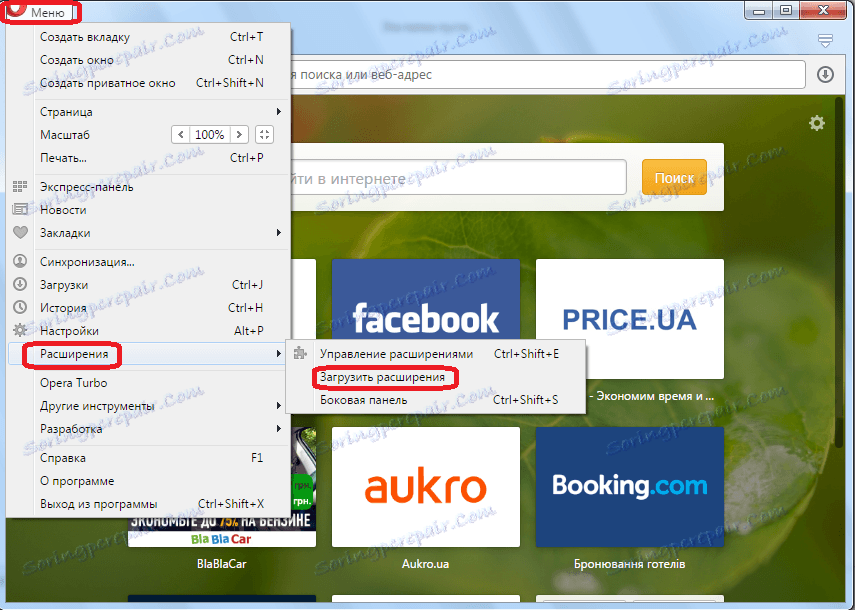
نصل إلى قسم اللغة الروسية من الموقع الرسمي للمتصفح Opera. في نموذج البحث أدخل AdBlock ، وانقر على الزر.

بعد ذلك ، نعيد التوجيه إلى الصفحة بإخراج نتائج البحث. فيما يلي الإضافات الأكثر ارتباطًا لطلبنا. في المقام الأول من القضية هو مجرد التمديد الذي نحتاجه - AdBlock. انقر على الرابط.
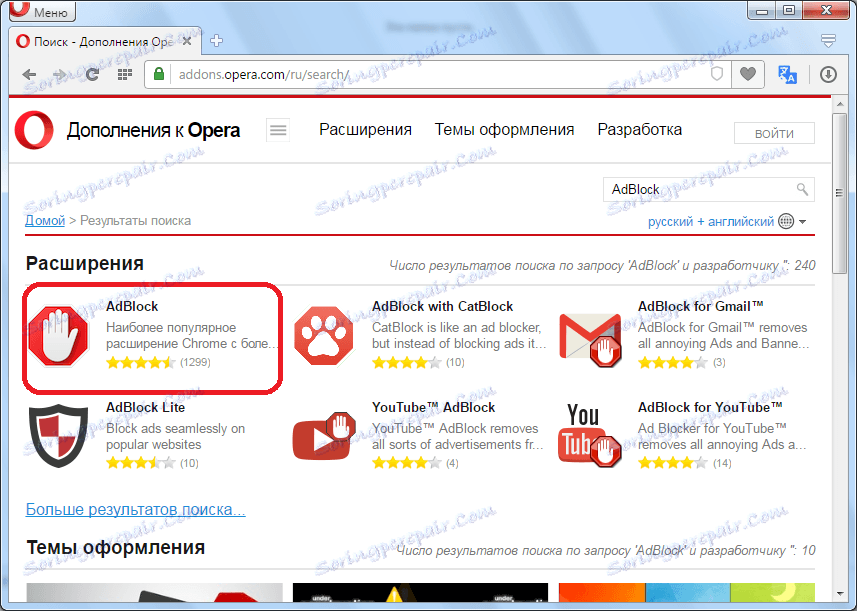
نصل إلى صفحة هذه الإضافة. هنا يمكنك قراءة المزيد من المعلومات حول هذا الموضوع. انقر فوق الزر الموجود أعلى يمين صفحة "إضافة إلى Opera".
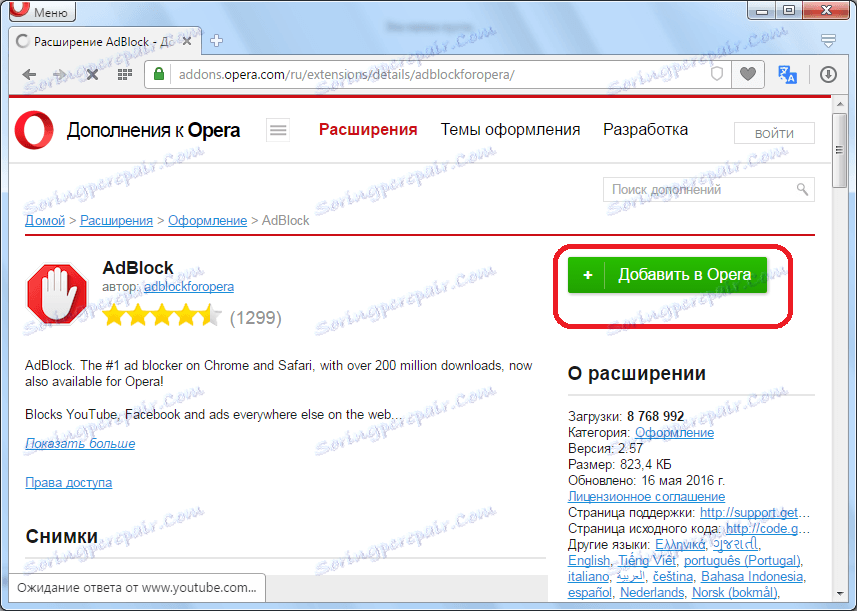
يبدأ تنزيل الإضافة ، كما يتضح من تغيير لون الزر من الأخضر إلى الأصفر.
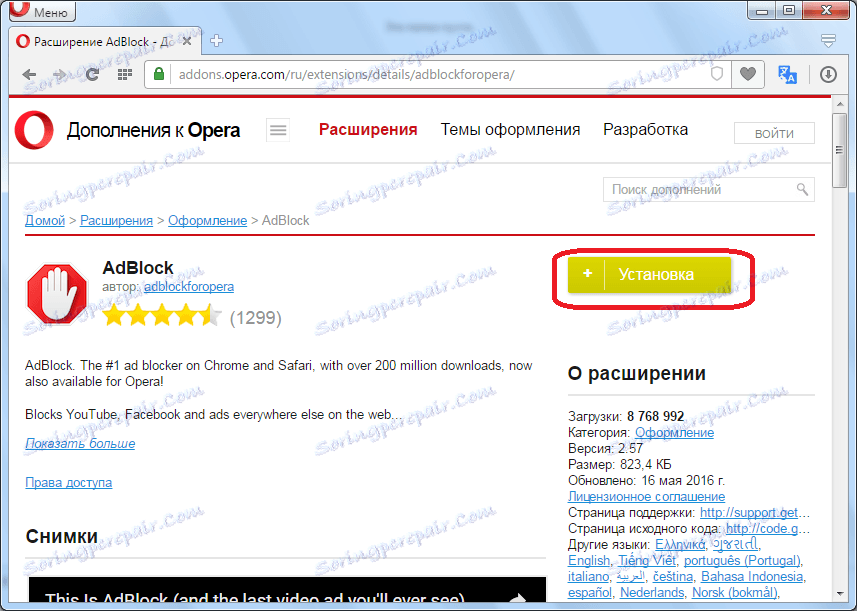
ثم يفتح تلقائيًا علامة تبويب جديدة للمتصفح ، ويعيد توجيهنا إلى موقع إضافة AdBlock الرسمي. هنا يطلب منا المساهمة في تطوير البرنامج. وبالطبع ، إذا كنت تستطيع ذلك ، فمن المستحسن أن تساعد المطورين ، ولكن إذا كان هذا كثيرًا بالنسبة لك ، فإن هذه الحقيقة لن تؤثر على عمل الإضافة.
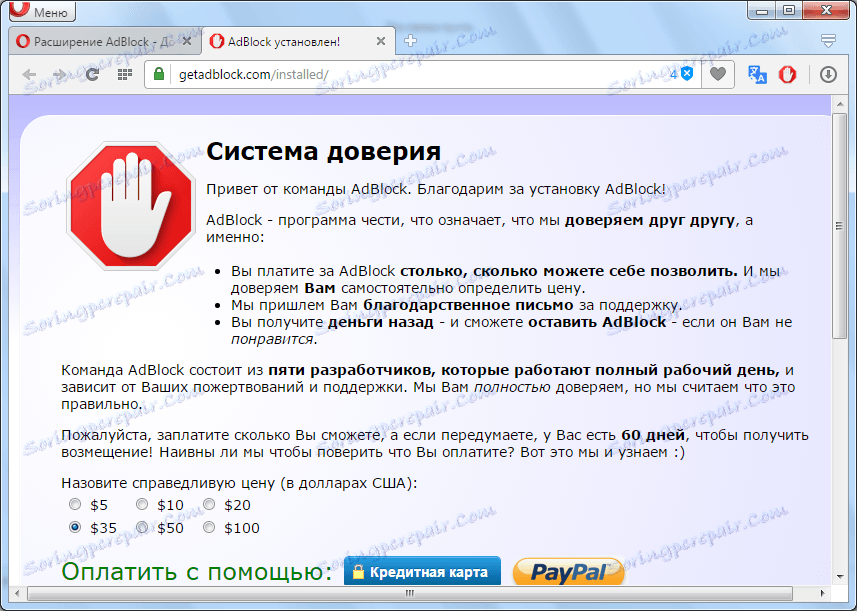
نعود إلى صفحة التثبيت الخاصة بالوظيفة الإضافية. وكما ترى ، فإن الزر تغير اللون من الأصفر إلى الأخضر ، ونقشه عليه يقول أن التثبيت قد اكتمل بنجاح. بالإضافة إلى ذلك ، ظهر الرمز المقابل في شريط أدوات متصفح Opera.
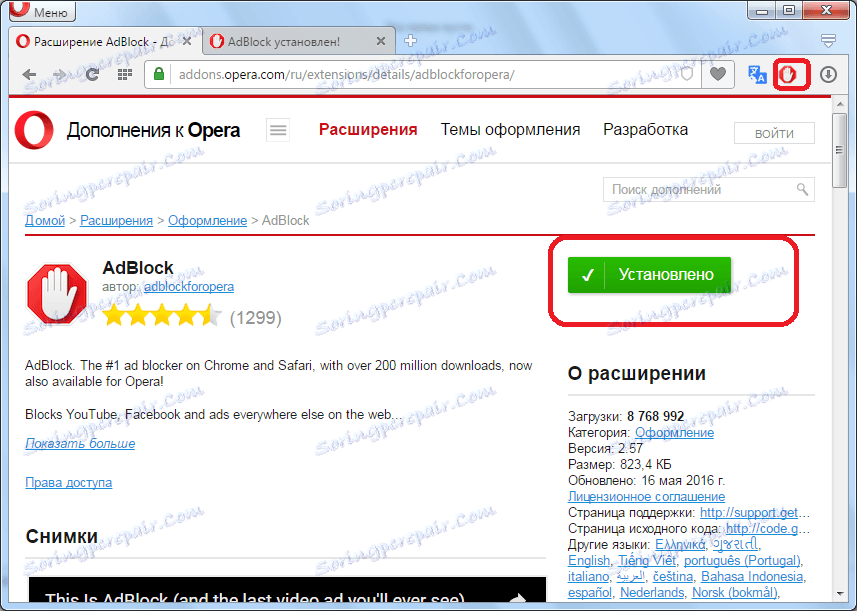
وبالتالي ، يتم تثبيت الوظيفة الإضافية AdBlock وبدء تشغيلها ، ولكن من أجل تشغيلها الصحيح ، من الممكن إجراء بعض الإعدادات لك.
إعدادات الإضافة
للانتقال إلى نافذة الإعدادات الخاصة بالوظيفة الإضافية ، انقر فوق أيقونة على شريط أدوات المتصفح ، ومن القائمة المنسدلة ، حدد العنصر "خيارات".
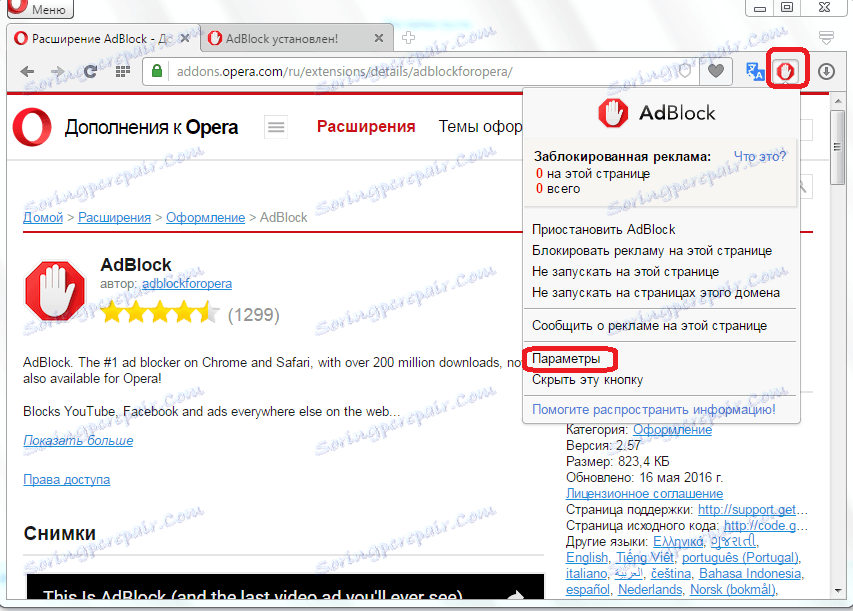
نحن نسقطها في نافذة الإعدادات الرئيسية في AdBlock.
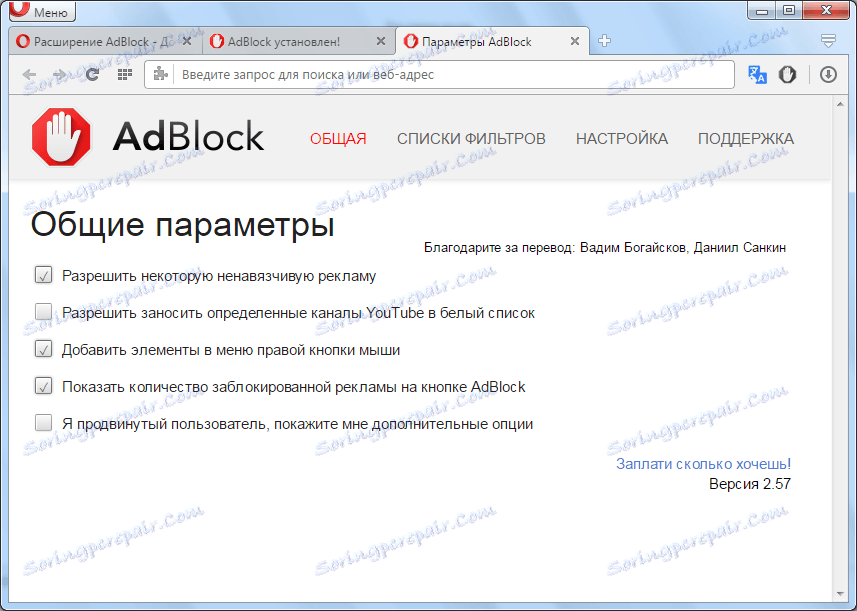
بشكل افتراضي ، ما زال برنامج AdBlock يفتقد للإعلانات غير المزعجة. يتم ذلك عن طريق المطورين عن قصد ، لأنه بشكل عام دون الإعلان لا يمكن للمواقع أن تتطور بشكل مكثف. ولكن إذا أردت ، يمكنك إلغاء تحديد الخيار "السماح بالإعلانات غير المزعجة". وبالتالي ، لن تتمكن من رفض أي إعلانات تقريبًا في متصفحك.
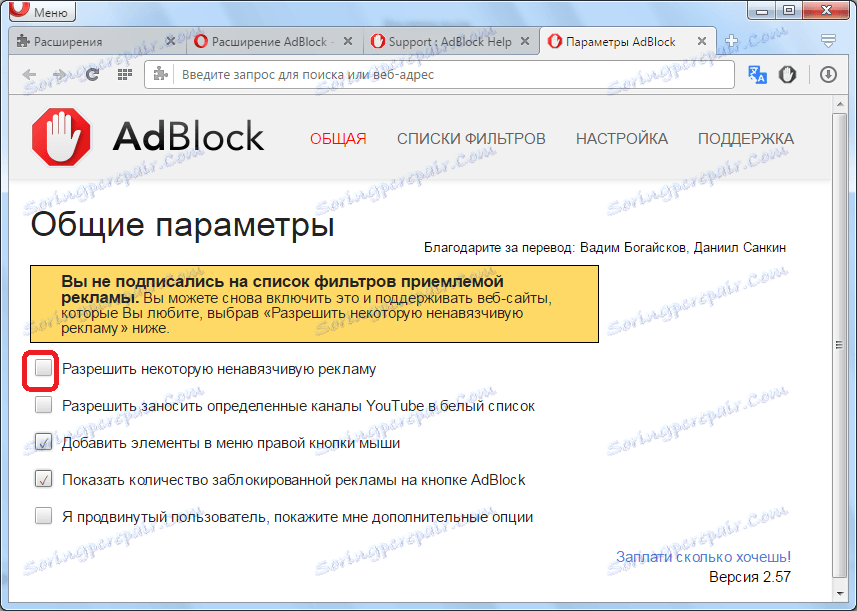
هناك خيارات أخرى يمكن تغييرها في الإعدادات: الإذن بوضع قنوات YouTube في القائمة البيضاء (معطلة افتراضيًا) ، وإمكانية إضافة عناصر إلى القائمة باستخدام زر الماوس الأيمن (ممكّن افتراضيًا) ، وعرض توضيحي مرئي لعدد الإعلانات المحظورة (يتم تمكينها افتراضيًا).
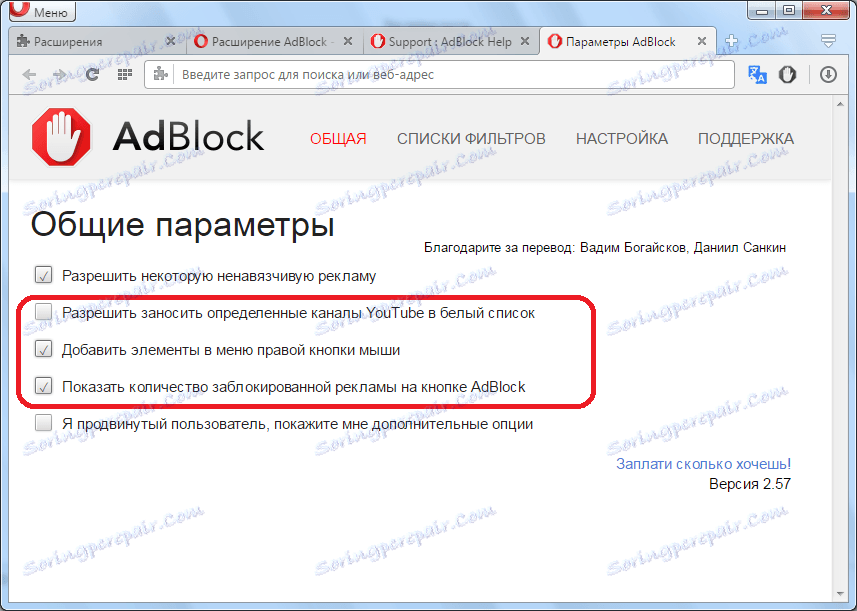
بالإضافة إلى ذلك ، بالنسبة للمستخدمين المتقدمين ، من الممكن تضمين خيارات إضافية. لتنشيط هذه الوظيفة ، تحتاج إلى التحقق من القسم المقابل من المعلمات. بعد ذلك ، سيكون من الممكن اختياريًا تثبيت عدد من المعلمات الأخرى ، والتي تظهر في الصورة أدناه. ولكن بالنسبة للغالبية العظمى من المستخدمين ، تكون هذه الإعدادات غير ضرورية ، لذلك يتم إخفاؤها افتراضيًا.
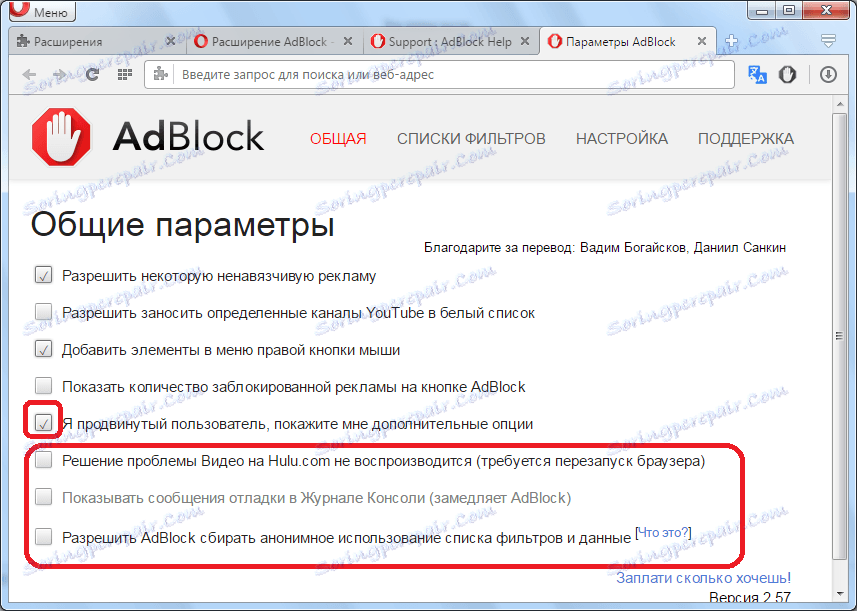
إضافة العمل
بعد إجراء الإعدادات أعلاه ، يجب أن يعمل الامتداد تمامًا كما يحتاج المستخدم المحدد.
إدارة عمل AdBlock عن طريق النقر على الزر الخاص به على شريط الأدوات. في القائمة المنسدلة ، يمكننا رؤية عدد العناصر المحظورة. يمكنك تعليق عملية التمديد على الفور ، أو تمكين أو تعطيل حجب الإعلانات على صفحة معينة ، وتجاهل الإعدادات العامة للإضافة ، والإعلان عن الإعلان إلى موقع المطور ، وإخفاء الزر في شريط الأدوات ، والانتقال إلى الإعدادات التي ذكرناها من قبل.
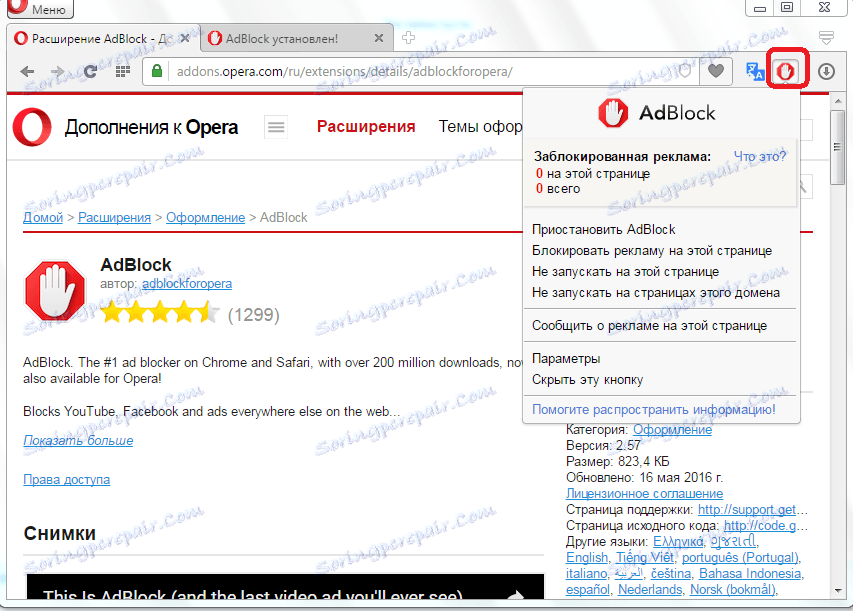
حذف الامتداد
هناك حالات يجب فيها إزالة إضافة AdBlock لسبب ما. ثم انتقل إلى قسم إدارة الامتدادات.
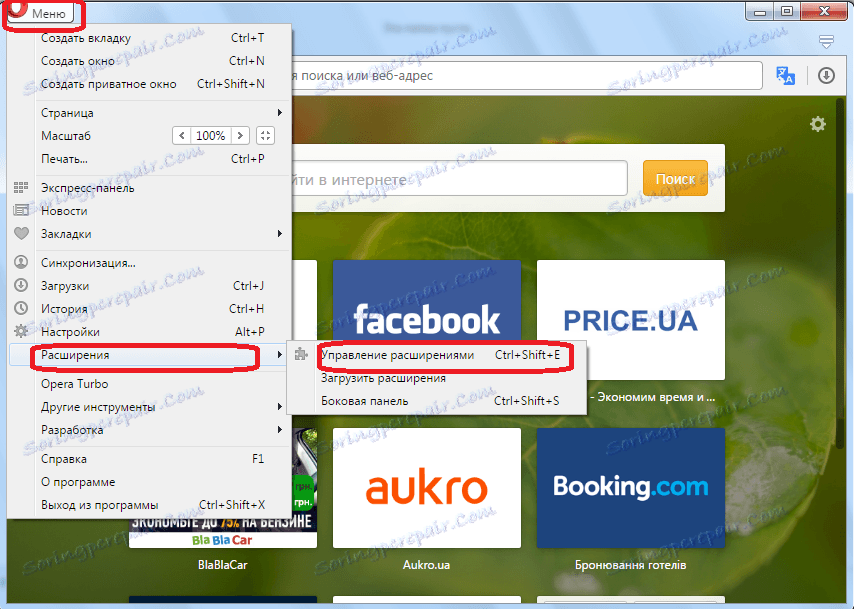
هنا تحتاج إلى النقر على الصليب الموجود في الزاوية اليمنى العليا للإضافة AdBlock. بعد ذلك ، ستتم إزالة الامتداد.
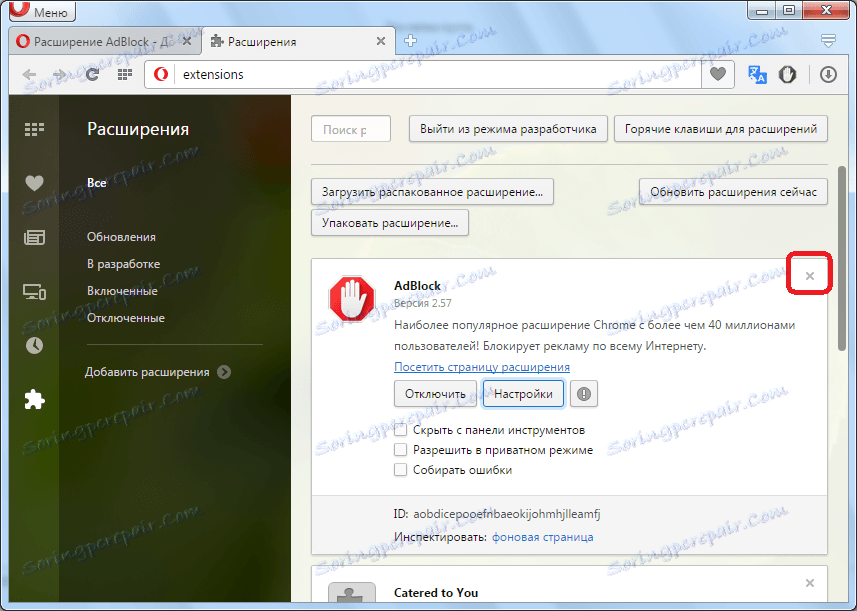
بالإضافة إلى ذلك ، هناك حقًا في مدير الإضافات ، يمكنك تعطيل AdBlock مؤقتًا ، وإخفائه من شريط الأدوات ، والسماح باستخدامه بشكل خاص ، وتمكين جمع الأخطاء ، والانتقال إلى الإعدادات.
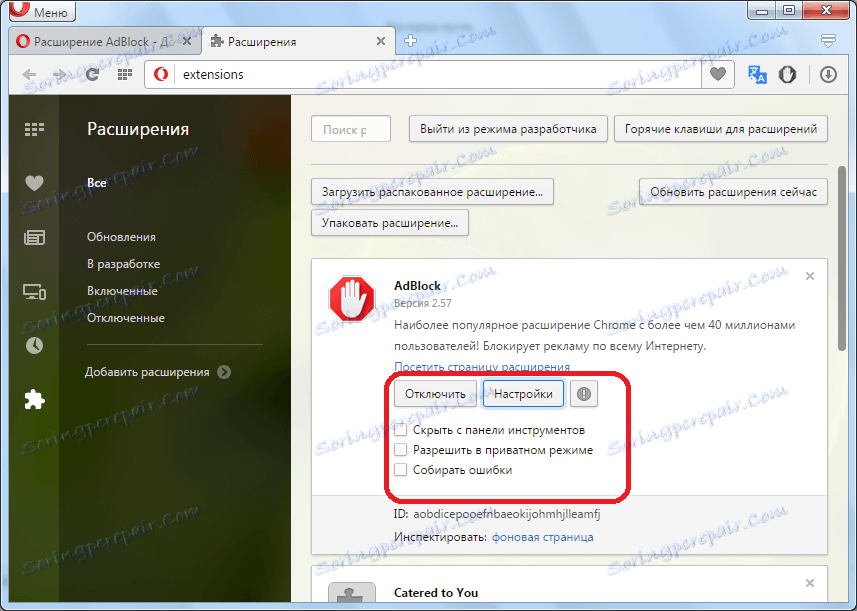
وهكذا ، AdBlock هو واحد من أفضل الإضافات في متصفح Opera لمنع الإعلانات ، وبالتأكيد ، الأكثر شعبية. تعمل هذه الإضافات عالية الجودة على منع الإعلانات ، ولديها إمكانات كبيرة في التخصيص.